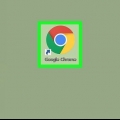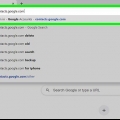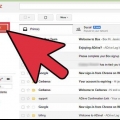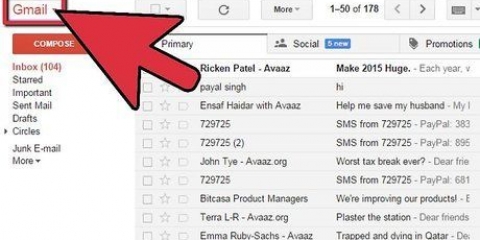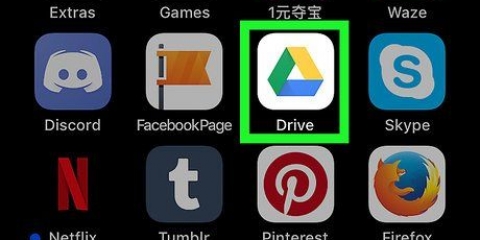Hvis du bruker Internet Explorer eller Safari, kan du også klikke og dra på Google-ikonet til venstre for URL-linjen i stedet. På en Mac kan du plassere snarveien på Dock ved å dra den til Dock, vente på et mellomrom og deretter slippe den.
Legg til en google-snarvei på skrivebordet
Denne opplæringen vil lære deg hvordan du lager en skrivebordssnarvei til Googles søkeside i Chrome, Firefox, Internet Explorer og Safari. Du kan ikke lage en snarvei på skrivebordet når du bruker Microsoft Edge.
Trinn

1. Åpne nettleseren din. Du kan lage en snarvei med de fleste nettlesere, selv om Microsoft Edge ikke tillater det.

2. Endre størrelsen på nettleservinduet om nødvendig. Hvis nettleseren åpnes i full skjerm, gjenoppretter du nettleservinduet ved å klikke på ikonet øverst til høyre i vinduet (Windows) eller den grønne sirkelen i øvre venstre hjørne (Mac) før du fortsetter.
Du skal kunne se en del av skrivebordet ditt over, under eller ved siden av nettleservinduet.

3. type Google.com i adressefeltet i nettleseren din og trykk↵ Gå inn eller ⏎ Gå tilbake. Dette tar deg til Googles søkeside.

4. Velg URL. I de fleste nettlesere kan du klikke én gang på `https://www.Google.no/` i adressefeltet øverst i nettleseren, eller du kan velge det manuelt ved å klikke på den ene siden av URL-en og dra musen til den andre siden til hele nettadressen er valgt.
Du trenger ikke å merke URL-en først hvis du bruker Internet Explorer eller Safari.

5. Dra URL-en til skrivebordet. Klikk og hold den uthevede URL-adressen, dra den som en fil til skrivebordet og slipp musen. Dette vil legge en fil på skrivebordet ditt som Google.com åpnes i nettleseren din når du klikker på den.
Tips
- Denne metoden fungerer for nettsider i de fleste nettlesere.
- I Chrome, Firefox og Internet Explorer kan du høyreklikke (eller med to fingre) på en tom plass på en nettside og velge Lagre velg alternativ (eller Lag snarvei i Internet Explorer) for å lagre snarveien på skrivebordet.
Advarsler
- Microsoft Edge lar deg ikke lage snarveier.
Artikler om emnet "Legg til en google-snarvei på skrivebordet"
Оцените, пожалуйста статью
Lignende
Populær